BIOSの起動順位でSSDを認識しない 職場のWindowsPCがクラッシュしたのでパーツを取り出して修復。Windows10を新たに入れたらBIOSがSSDを起動順位で選べなくなった。Windows10のディスクを入れると起動することがある。SSDをスキャンディスクで修復したりSATAケーブルを取り替えてもだめ。mmcheckでメモリエラーチェックしたけど異常なし。ADATAからSSDのツールをもってきてOSの設定などを最適化した。そしてどこかのサイトに書いてあった電源ケーブルをSSDだけわけてみた。すると、うまく認識した。苦労しました。ただプログラムは消えたので地道に入れ直し。それでもハードの問題は解決した。ファームを最新にしてOSを最適化する、そして電源ケーブルをわけるってことは大事ですね。せっかくなのでうまくいった情報をのせておきます。自作は苦労するけどきたえられます。
投稿
2016の投稿を表示しています
iPadの日本語入力環境を考える
- リンクを取得
- メール
- 他のアプリ
iPadはProになってSmart Keyboardが利用可能になり入力環境が整ってきた。今までlogicoolのkeys-to-goを使用してきたが、iOS9になって言語切り替えがcmd+spaceからctrl+spaceに変更されたため、言語切り替えのショートカットが使えなくなり、不便になっている。慣れの問題とはいえ、ワンボタンで済んでいたものがctrl+spaceとなると手間が増えたような感じになる。普段はブラインドタッチしていてそんなに入力で困ることはないが、なぜ手間が増えるかというと、おそらくUSキーボードだからだと思う。普段慣れているのはJISキーボードなので、USだとenterや@、ctrlなどはJISと異なっているので、ミスタイプも多く、目で確認している作業が入っている。少しずつ慣れてきたとはいえ、USキーボードはまだまだ違和感がある。 今回iPad Proを購入したことを機会に日本語入力環境を整備してみた。電車や出張先にちょこっとiPadでキーボードが使いたい機会が多く、ペアリングの手間がなくカバーと一体化しているSmart Keyboardを導入した。USキーボードではあるが、言語切り替えボタンは左下に配置され使いやすい。keys-to-goのときは言語切り替えのctrl+spaceを入力しても、次の入力についてこないため動作していないことが度々発生してストレスだったのが、Smart Keyboardでは遅延がほとんどなく解消されている。iPadは太く少し重たくなったけど、入力は快適になった。常に持ち歩くiPad Pro 9.7はこの環境でよかったと思う。不満は価格とUSキーボードであることぐらいかな。 次に教育で導入したiPad Pro 12.9の日本語入力環境の整備を考えている。重たいので宿泊を伴わない出張先や通勤に持ち運ぶことはない(宿泊を伴うときはMac Bookのセカンドモニターとして有用なので持っていく)。しかも大きな画面なので(PCほどじゃなくても)ガッツリ入力したい時が多い。価格面も考えると Magic Keyboard(JIS配列)がいいんじゃないかと考えている。JIS配列なので慣れ親しんだMac Bookと同じ。しかも言語切り替えはMacと同様で英数も日本語もワンボタン。ミスタイプはUSキーボードよりも格段に減るだろうし、キー
Mac Office 2016でフォントテーマを作成する方法
- リンクを取得
- メール
- 他のアプリ
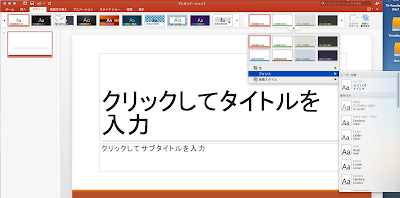
Macに移行して仕事の効率があがったのですが、数少ない不満点を解消できたので備忘録。 Mac Office 2016のPowerPoint 2016でスライドを作成するとデザインのフォントセットが規定のものしか選べない。そこにユーザー定義のフォントセット(僕の場合「メイリオ」セット)を作成して運用した。 参考になったのは下記のサイト。 http://sudori.info/etc/etc_msoffice.html ここからフォントのxmlをダウンロード。これはWindowsで作成したユーザー定義のフォントセットファイルらしい。 それを mi で編集。 <?xml version="1.0" encoding="UTF-8" standalone="yes"?> <a:fontScheme xmlns:a="http://schemas.openxmlformats.org/drawingml/2006/main" name="メイリオセット"><a:majorFont><a:latin typeface="メイリオ ボールド"/><a:ea typeface="メイリオ ボールド"/><a:cs typeface=""/></a:majorFont><a:minorFont><a:latin typeface="メイリオ"/><a:ea typeface="メイリオ"/><a:cs typeface=""/></a:minorFont></a:fontScheme> ここでtypeface="●●"の●●を使いたいフォント名を記載。フォント名がわからなければFont BookをLaunchpadから探してみてください。 name="○○" これはテーマ名。わかりやすい名前を付ける。 a.majorFontは「見出し」でa.minorF
iPad Proは医療のお仕事に使えるか
- リンクを取得
- メール
- 他のアプリ
Apple環境にしてSurface Proを手放してから液晶タブレット的な作業に制限がかかり、ペンが使えるWindowsタブレットかiPad Proで検討してiPad Proを購入。そのiPad Proを使い始めてもうすぐ1週間が経とうとしています。使用感をレポートしてみます。 最初は「でかい!」というのが第一印象。しかし慣れとはこわいもので、これで使うとiPad miniが小さいと感じるようになりました。液晶タブレットとしてトレースなどに使うのでApple pencilも購入。単体で1万円は高いなぁ。Apple pencilの体験を広めるためにも付属したらいいのに。 auモデルとの試算をしたら3年の使用だと安くなるSIMフリーモデルで導入。FREETELのSIMをさしてます。docomoネットワークで速度も速く1G使っても499円です。しかもAppStoreの通信は無料。用量が少なくなっても速度を落として節約できます。欲を言えばmineoのようにiOSアプリを出してほしい。iPad Proは大きいので普段は家や職場、出張先のホテルなどWi-Fiのあるところがほとんどだけど、出張先の会場や移動途中などに、いちいちテザリングせずネットが使えるのは快適。Wi-Fiがメインなので1Gあれば十分。使わない月はコーヒー代ほどの299円なので助かります。 https://www.freetel.jp/sim/ip_sim/ ではメインのアプリをご紹介。 ミュージック 仕事のお供のBGM。なぜこれを最初にもってきたかというと、iPad Proは音がとてもいいのです!!びっくりします。4つスピーカーを付けていることが活きますね! Google Chrome ブラウザはPCとも連携をとっているChromeを引き続き仕様。Split Viewにも対応しており快適に使用できます。ただSafariの方が文字の大きさのバランスはいいかな。2画面でWebを並べたいときは単独のアプリではできないのでSafariとChromeを並べます。あまりこういうシーンはないですが、転記するときなどたまに使います。iPad Proでは大きすぎる感じがしますが、縦表示か横のSplit Viewが見やすいです。 Outlook for iOS 標準のメールも使いやすいのですが、予定
Apple環境への移行
- リンクを取得
- メール
- 他のアプリ
昨年末に自分のIT環境が大きく変わりました。仕事デスクトップは自作Windowsから研究用のサブ機mac mini 2011がメインに昇格、ノートPCはSurface Pro 2からMacBook Retinaに買い替えて思い切ってMac使いになりました。普段持ち運ぶタブレットはiPad mini 2、スマホはiPhoneなので、まさにAppleシフト。 Macにして良かったこと *iPhoneやiPadとの連携が優秀!iMessageやSMS・MMSがMacからやりとりできたり、AirDropでネットがなくても簡単にファイルの受け渡しができたり、Webブラウズや書類作成などの作業が途中から違和感なく始められるなど多彩。これはWindowsとの差を強く実感しました。 *MacBookの大きさが絶妙。11型はexcelに小さすぎて、13型は膝上や共有デスクで大きすぎる(Surfaceはキックスタンドのせいでさらに場所をとり新幹線で落としたことがある)。12型が絶妙。しかも薄くて軽い。 *MacBookの充電は持つしいざとなったらモバイルバッテリーで充電できる。 *文字や画面が美しく、文字も小さくても読みやすいのでたくさん表示されて把握しやすい。仕事もやる気にさせる。 *タッチパッドが広く優秀でマウスがいらない!マウス必須のWindowsからすると驚きでした。 *MS OfficeがWindowsとほぼ同じに使える。レイアウトも崩れない。 Macにして不便なこと *統計ソフトやハガキ管理ソフトなどWindowsしかないアプリがある。Parallelsを導入してWindowsアプリも使えるようにしました。 *メール.appでGmaiの日本語添付ファイル名がときどき文字化けする。たまになので放置。原因は不詳。 *Windowsマシンで日本語変換のボタンを間違える。ATOKの設定を変更してWindowsでもMac風に日本語/英語変換できるようにした。 *実験の解析で液タブがわりにSurfaceを使っていたのがタッチパネルでなくなった。 *家でソファーに寛ぎながらアイデア出ししたりネットサーフィンするのにクラムシェル型は不便。Mac miniでは小さすぎる。 総じて大満足です。静止画と文書作成、データ解折主体ではMacBookのCoreMで十分速いです。Mac miniも5年前